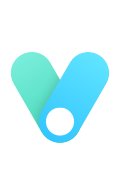Docker 镜像操作

Docker 镜像使用
当运行容器时,使用的镜像如果在本地中不存在,docker 就会自动从 docker 镜像仓库中下载,默认是从 Docker Hub 公共镜像源下载。
列出镜像列表
我们可以使用 docker images 来列出本地主机上的镜像。
1 | docker images |
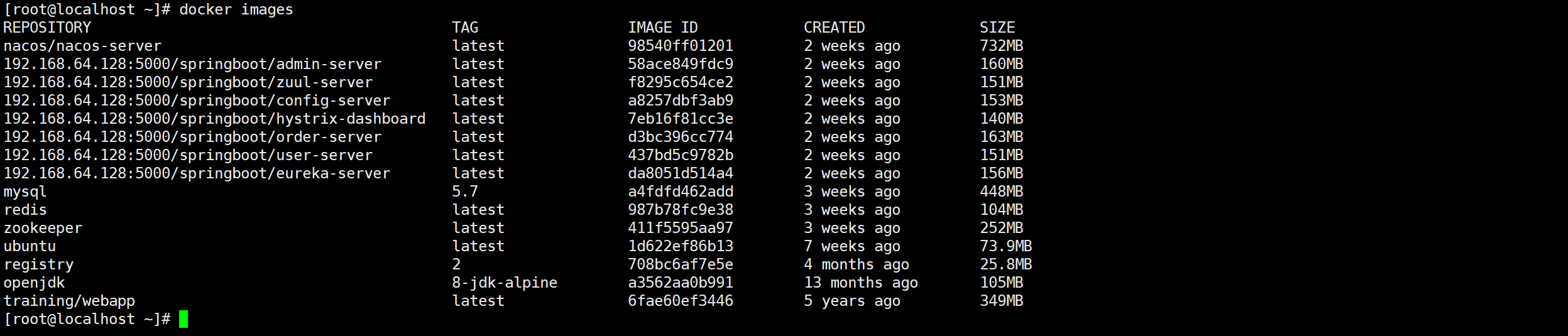
各选项说明
- REPOSITORY:表示镜像的仓库源
- TAG:镜像的标签
- IMAGE ID:镜像ID
- CREATED:镜像创建时间
- SIZE:镜像大小
同一仓库源可以有多个 TAG,代表这个仓库源的不同个版本,如 ubuntu 仓库源里,有 15.10、14.04 等多个不同的版本,我们使用 REPOSITORY:TAG 来定义不同的镜像。
所以,我们如果要使用版本为15.10的ubuntu系统镜像来运行容器时,命令如下
1 | docker run -t -i ubuntu:15.10 /bin/bash |
如果要使用版本为 14.04 的 ubuntu 系统镜像来运行容器时,命令如下
1 | docker run -t -i ubuntu:14.04 /bin/bash |
如果你不指定一个镜像的版本标签,例如你只使用 ubuntu,docker 将默认使用 ubuntu:latest 镜像。
获取一个新的镜像
当我们在本地主机上使用一个不存在的镜像时 Docker 就会自动下载这个镜像。如果我们想预先下载这个镜像,我们可以使用 docker pull 命令来下载它。
1 | docker pull ubuntu:13.10 |

下载完成后,我们可以直接使用这个镜像来运行容器。
查找镜像
我们可以从 Docker Hub 网站来搜索镜像,Docker Hub 网址为: https://hub.docker.com/
我们也可以使用 docker search 命令来搜索镜像。比如我们需要一个 httpd 的镜像来作为我们的 web 服务。我们可以通过 docker search 命令搜索 httpd 来寻找适合我们的镜像。
1 | docker search hello-world |
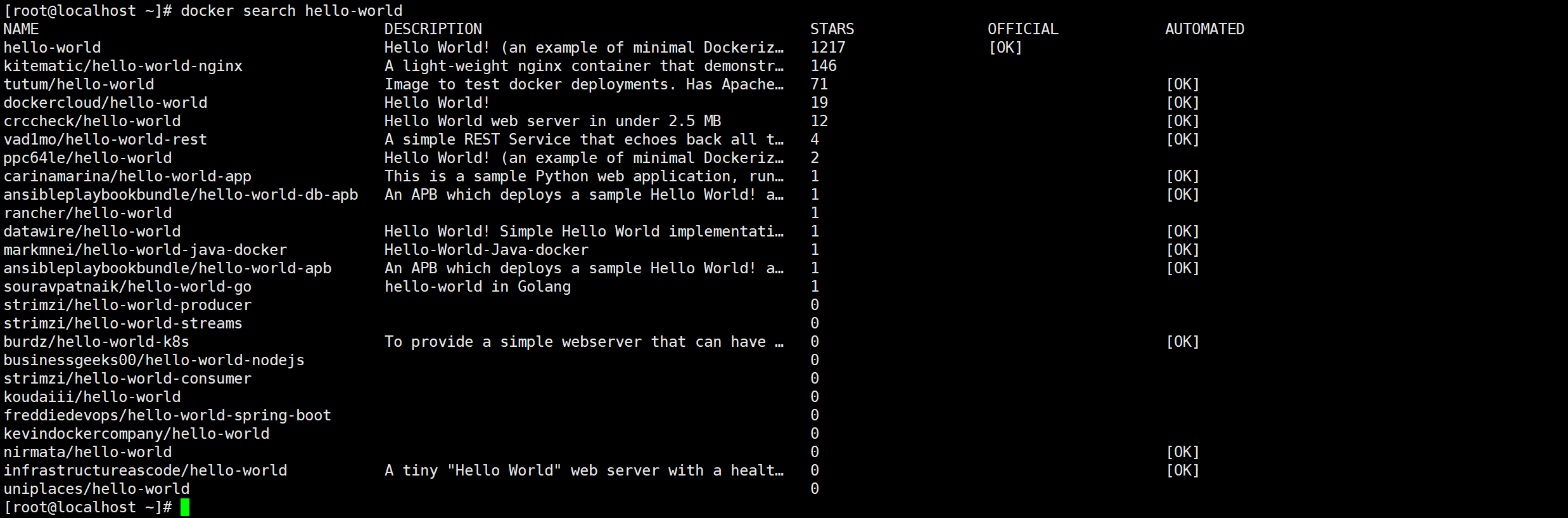
各选项说明
NAME: 镜像仓库源的名称
DESCRIPTION: 镜像的描述
OFFICIAL: 是否 docker 官方发布
STARS: 类似 Github 里面的 star,表示点赞、喜欢的意思。
AUTOMATED: 自动构建。
拉取镜像
我们决定使用上图中的 hello-world 官方版本的镜像,使用命令 docker pull 来下载镜像。
1 | docker pull hello-world |

下载完成后,我们就可以使用这个镜像了。
1 | docker run hello-world |
删除镜像
镜像删除使用 docker rmi 命令,比如我们删除 hello-world 镜像:
1 | docker rmi hello-world |

创建镜像
当我们从 docker 镜像仓库中下载的镜像不能满足我们的需求时,我们可以通过以下两种方式对镜像进行更改。
- 从已经创建的容器中更新镜像,并且提交这个镜像
- 使用 Dockerfile 指令来创建一个新的镜像
更新镜像
更新镜像之前,我们需要使用镜像来创建一个容器。
1 | docker run -d ubuntu:13.10 |
在运行的容器内使用 apt-get update 命令进行更新。
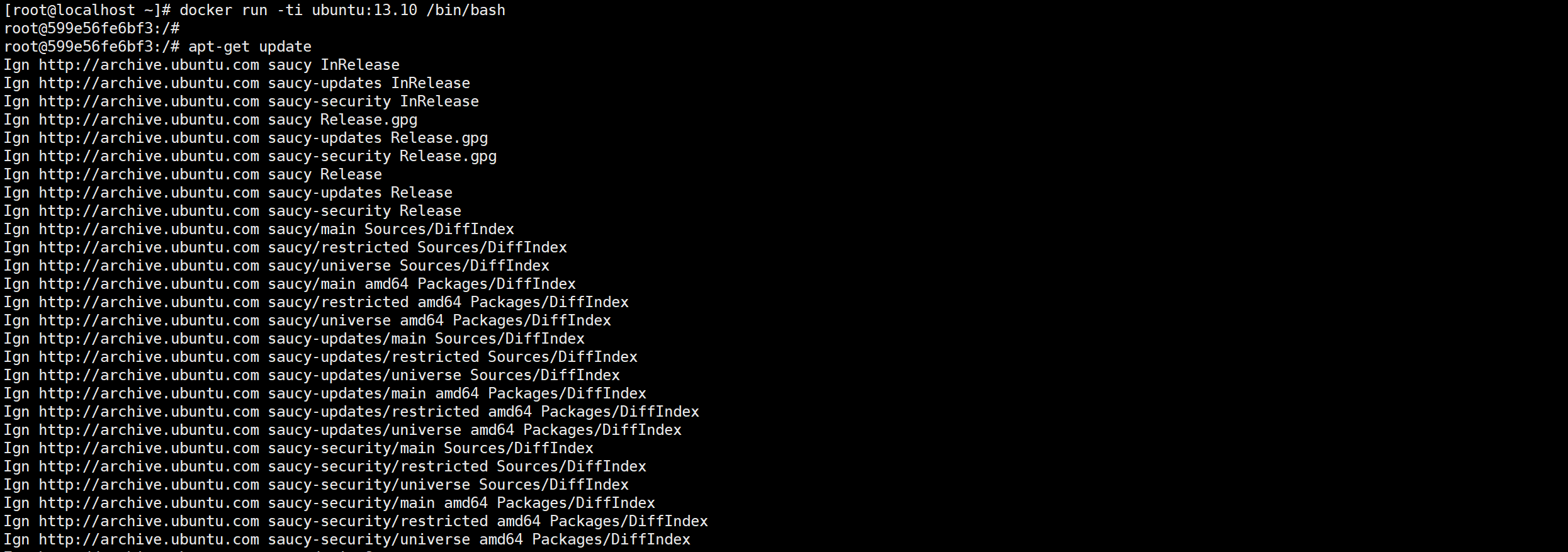
在完成操作之后,输入 exit 命令来退出这个容器。
提交容器
此时 ID 为 599e56fe6bf3的容器,是按我们的需求更改的容器。我们可以通过命令 docker commit 来提交容器副本。
1 | docker commit -m="has update" -a="baiyp" 599e56fe6bf3 baiyp/ubuntu:v2 |

各个参数说明
- -m: 提交的描述信息
- -a: 指定镜像作者
- 599e56fe6bf3:容器 ID
- baiyp/ubuntu:v2: 指定要创建的目标镜像名
查看容器列表
我们可以使用 docker images 命令来查看我们的新镜像 baiyp/ubuntu:v2
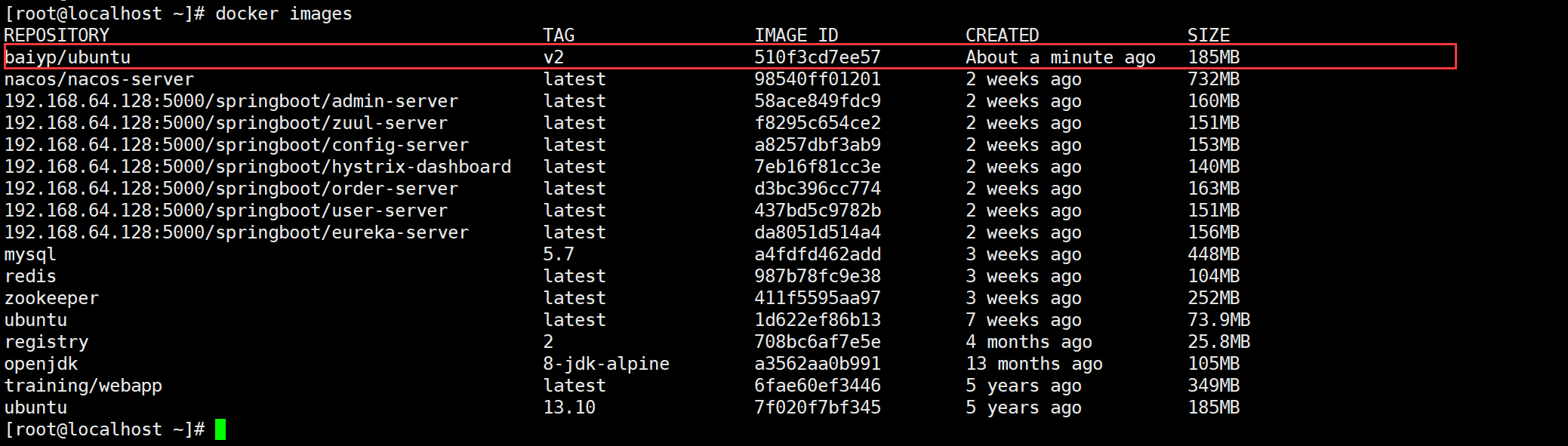
运行容器
使用我们的新镜像 runoob/ubuntu 来启动一个容器
1 | docker run -ti baiyp/ubuntu:v2 /bin/bash |
构建镜像
我们使用命令 docker build , 从零开始来创建一个新的镜像。
创建DockerFile
为此,我们需要创建一个 Dockerfile 文件,其中包含一组指令来告诉 Docker 如何构建我们的镜像。
1 | [root@localhost ~]# cat Dockerfile |
每一个指令都会在镜像上创建一个新的层,每一个指令的前缀都必须是大写的。
第一条FROM,指定使用哪个镜像源
RUN 指令告诉docker 在镜像内执行命令,安装了什么。。。
编译Dockerfile
然后,我们使用 Dockerfile 文件,通过 docker build 命令来构建一个镜像`
1 | [root@localhost ~]# docker build -t baiyp/centos:6.7 . |
出现Successfully 说明镜像已经构建成功了
参数说明
- -t :指定要创建的目标镜像名
- . :Dockerfile 文件所在目录,可以指定Dockerfile 的绝对路径
查看镜像
使用docker images 查看创建的镜像已经在列表中存在,镜像ID为e75456477fe5

创建容器
我们可以使用新的镜像来创建容器
1 | [root@localhost ~]# docker run -t -i baiyp/centos:6.7 /bin/bash |
从上面看到新镜像已经包含我们创建的用户 baiyp
设置镜像标签
我们可以使用 docker tag 命令,为镜像添加一个新的标签。
1 | docker tag e75456477fe5 baiyp/centos:dev |
docker tag 镜像ID,这里是 860c279d2fec ,用户名称、镜像源名(repository name)和新的标签名(tag)。
使用 docker images 命令可以看到,ID为860c279d2fec的镜像多一个标签。